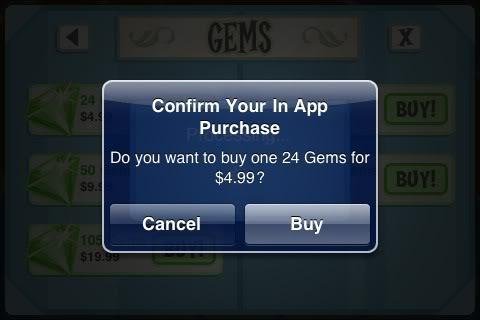 (Fonte da imagem: ModMyI)
(Fonte da imagem: ModMyI)
Desde o lançamento da terceira versão do iOS, é possível adquirir conteúdos extras dentro dos próprios programas e jogos instalados em iPhones, iPads e iPods Touch. Mapas, fases adicionais, acessórios e assinaturas são alguns exemplos que podem ser comprados através desse sistema.
Mas o recurso que tem como objetivo facilitar a aquisição de complementos pagos para os aplicativos pode revelar-se uma tremenda dor de cabeça e causar um aumento vertiginoso na conta do cartão de crédito.
É o que aconteceu em um caso relatado pelo jornal americano The Washington Post. Os pais deram um iPad para o filho, ensinaram a ele a senha da App Store e autorizaram-no a baixar apenas aplicativos gratuitos. Mesmo assim, eles receberam uma conta de 1,4 mil dólares só com aquisições no iPad – e não foi porque o menino comprou aplicativos na App Store.
O valor foi gasto com acessórios para um game gratuito dos Smurfs, adquiridos dentro do próprio aplicativo, através do sistema In-App Purchases. O filho provavelmente pensou que aqueles valores que estavam sendo cobrados não eram de verdade – já que é muito comum a existência de moedas fictícias dentro de jogos.
Desativando o In-App Purchases
Existe uma solução bem simples dentro do iOS para acabar com esse problema, extremamente útil para quem tem filhos com iProdutos, ou para quem deixa crianças brincarem com seu aparelho da Apple.
Basta acessar o menu de configurações para desativar o In-App Purchases. O sistema solicita que você crie uma senha (se você já não tiver criado) para proteger essa opção de uma possível alteração. Confira no passo a passo abaixo:
1. Clique em “Settings” (Configurações);
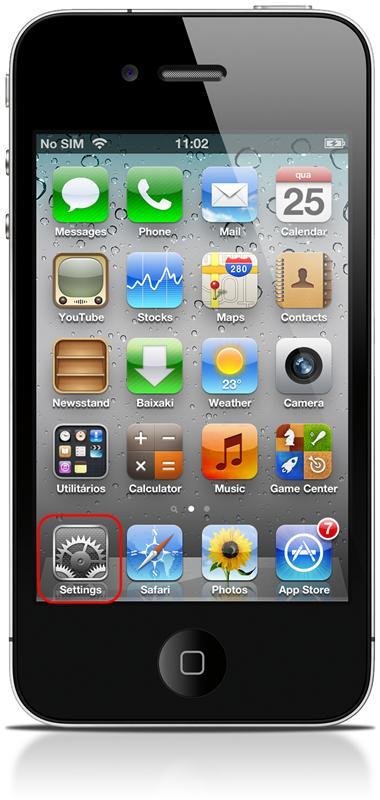
2. Acesse a opção “General” (Geral);
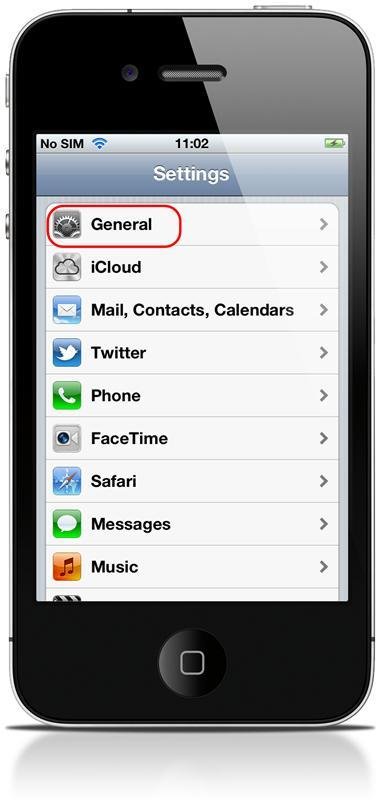
- Procure o menu “Restrictions” (Restrições); Se você já criou uma senha para acessar esse menu, digite-a. Se não, clique em “Enable Restrictions” (Habilitar Restrições), digite um código de 4 números e reinsira o código novamente para confirmação;
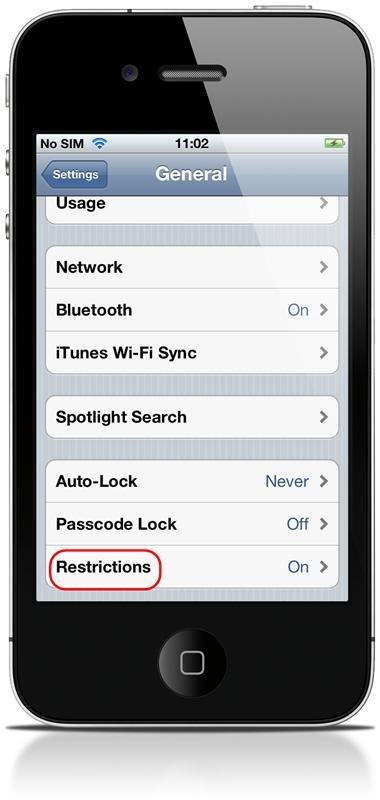
- Localize a opção “In-App Purchases” e arraste a opção “ON” até que ela mude para “OFF”;
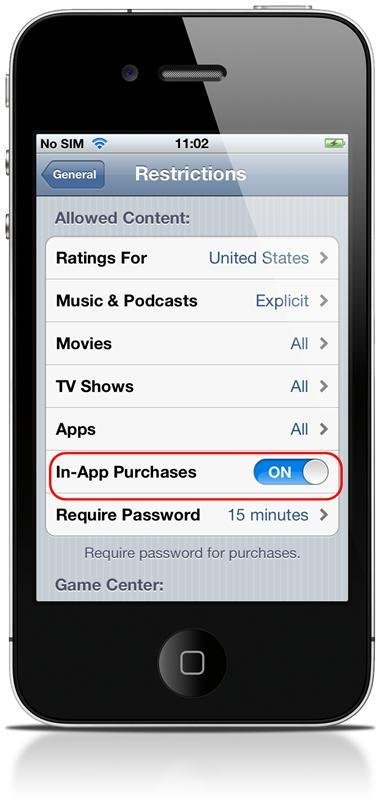
Pronto. Depois de cancelar essa autorização, nenhuma compra poderá ser feita dentro dos aplicativos. Uma maneira bastante segura de evitar compras acidentais.
Categorias


























